Programmas noņemšana no programmas Teams
Programmas no grupas Teams varat noņemt no programmas Pārvaldīt programmas . Varat arī noņemt programmas no konteksta, kurā strādājat, no komandas, tērzēšanas un citām vietām, kur esat pievienojis programmas.
No programmu pārvaldības
1. No Teams kreisās puses atlasiet Programmu 
2. Lapā, kas tiek atvērta, ritiniet līdz apakšai un atlasiet Pārvaldīt programmas.
3. Atrodiet programmu, kuru vēlaties noņemt.
4. Atlasiet bultiņu, lai izvērstu un skatītu pēdējo kontekstu grupās, kurās esat izmantojis programmu. Atlasiet Noņemt 
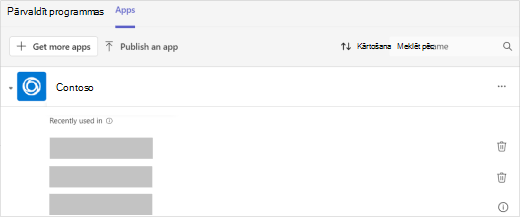
Teams kreisajā pusē
Visas programmas ar personisku skatu (tas nozīmē, ka varat strādāt šajās programmās ārpus tērzēšanas, kanāliem un sapulcēm) var atrast sadaļā Papildu pievienotās programmas, kas atrodas teams kreisajā pusē.
-
Atlasiet Citas pievienotās programmas

-
Pa labi no programmas atlasiet Vairāk un pēc


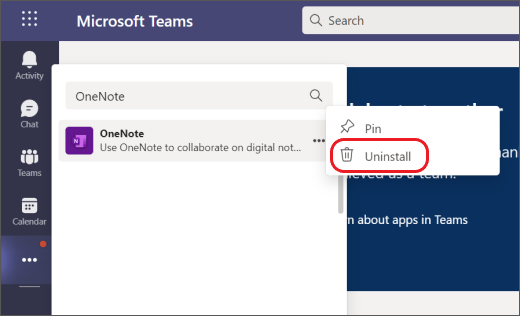
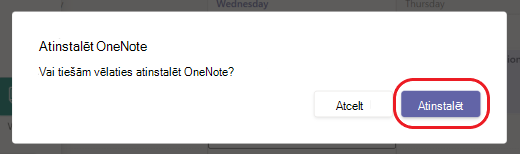
No grupas
-
Teams kreisajā pusē atlasiet Teams

-
Pa labi no grupas atlasiet Vairāk opciju


-
Atlasiet

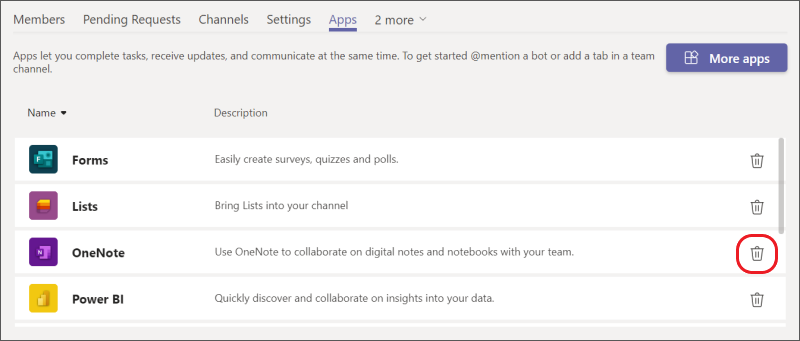
-
Atlasiet Atinstalēt, lai pabeigtu programmas noņemšanu.
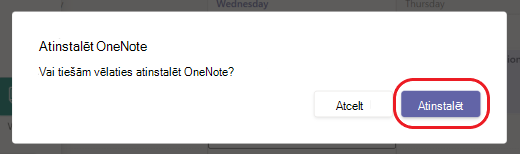
Tērzēšanas sarunā
-
Teams kreisajā pusē atlasiet Tērzēšanas sarunas

-
Tērzēšanas augšdaļā atlasiet Pievienot cilni un pēc tam


-
Atlasiet

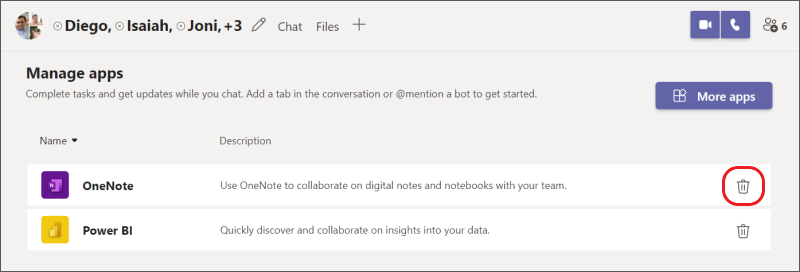
-
Atlasiet Atinstalēt, lai pabeigtu programmas noņemšanu.
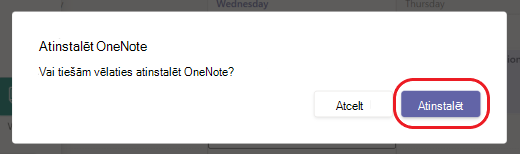
Vai vēlaties uzzināt vairāk? Skatiet rakstu Pirmās lietas, kas jāzina par programmām pakalpojumā Microsoft Teams.










